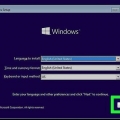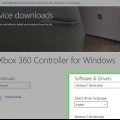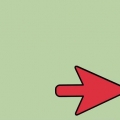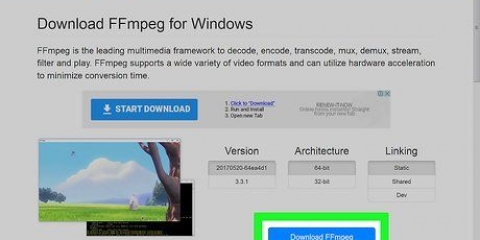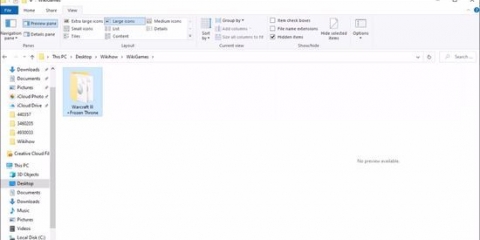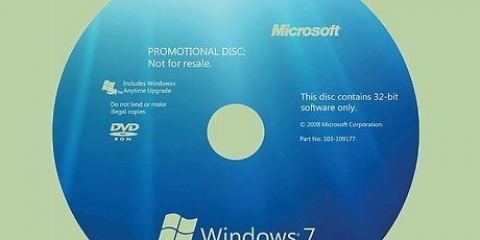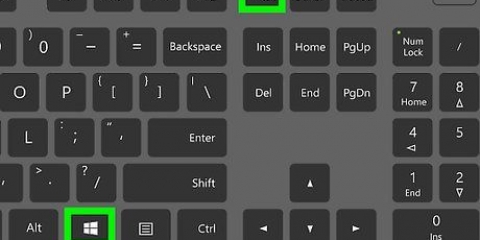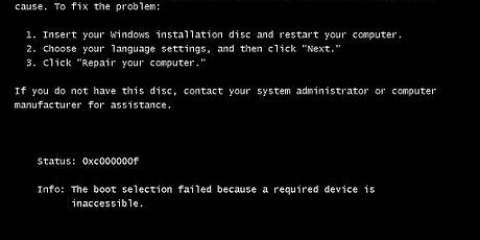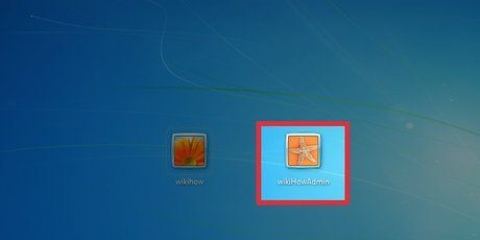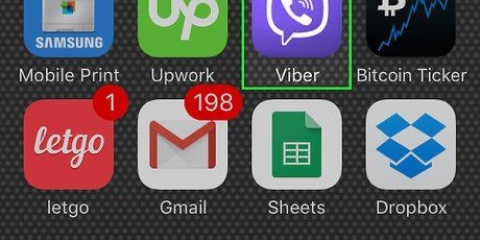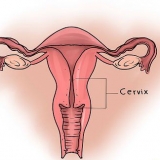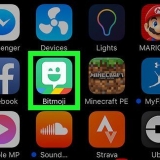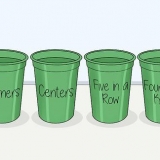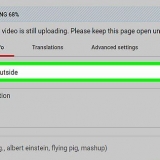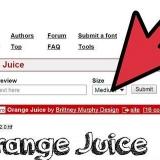Besoek die `Microsoft Support`-webwerf (skakel kan gevind word in Hulpbronne hieronder) om die klankkaartvervaardiger te kontak as jy verdere ondersteuning benodig. In die meeste gevalle het jy die opsie om die vervaardiger direk te kontak, of inligting op die webwerf te kry. Stel jou Windows Updates-voorkeure op om outomaties belangrike, aanbevole of opsionele opdaterings af te laai soos dit beskikbaar word. Windows Updates kan outomaties nuwe sagteware en ander stelselkenmerke installeer wat toekomstige rekenaarprobleme kan help voorkom of oplos.
Installering van klankbestuurders in windows xp
Inhoud
Oudiodrywers kan in Windows XP geïnstalleer word (mits jy versoenbare drywers afgelaai het) wanneer drywers verouderd is of as jou drywers beskadig is as gevolg van `n virus, kragonderbreking of ander rekenaarprobleem. Oudiodrywers kan geïnstalleer word deur groot Windows-opdaterings af te laai, sagteware te installeer vanaf die skyf wat by die klankkaart ingesluit is, of deur oudiobestuurders direk vanaf die vervaardiger se webwerf af te laai.
Trappe
Metode 1 van 3: Laai Windows-opdaterings af

1. Klik op die `Start`-kieslys op die lessenaar in Windows XP.

2. Klik op `Control Panel`.

3. Kies `Outomatiese opdaterings`.

4. Klik op die `Outomatiese` knoppie.

5. Kies die dag en tyd wat jy wil hê die stelsel moet Windows-opdaterings aflaai.
Kies die eerste dag en tyd wat beskikbaar is om Windows-opdaterings af te laai, en los jou klankprobleme dadelik op.

6. Klik op `Apply`. As die opgedateerde oudio-drywers beskikbaar is vir aflaai, sal hulle outomaties op jou rekenaar geïnstalleer word op die dag en tyd wat jy vir die Windows-opdatering gekies het.
Metode 2 van 3: Installering van oudio-drywers vanaf die verskafde skyf

1. Plaas die skyf wat die drywers bevat in jou rekenaar.

2. Volg die instruksies op die skerm om klankbestuurders in Windows XP weer te installeer.
Raadpleeg jou rekenaarhandleiding of kontak die vervaardiger direk as jy verdere hulp nodig het met die installering van die klankbestuurders op die ingeslote skyf.
Metode 3 van 3: Laai oudio-drywers van die vervaardiger af

1. Klik op die `Begin`-kieslys.

2. Klik op `Run`.

3. Tik `dxdiag` in die dialoogkassie.

4. Klik op `OK`.

5. Klik op die `Klank`-oortjie.

6. Skryf die naam van jou rekenaar se klankkaart neer, soos aangedui langs "Naam" in die "Toestelle"-groep.

7. Skryf die naam van die klankkaartvervaardiger neer soos getoon langs "Verskaffer" in die "Drivers"-groep.

8. Klik op `Sluit`.

9. Begin jou stelsel se internetblaaier.

10. Gaan na die webwerf van die vervaardiger van die klankkaart.

11. Soek vir die klankkaartvervaardiger se webwerf vir aflaaibare klankdrywers, met die klankkaartnaam.
Besoek die `Ondersteunings`-groep op die webwerf om oudio-drywers te vind, as hulle nie sigbaar is nie.

12. Volg die installasie-instruksies soos aangedui op die vervaardiger se webwerf om die klankbestuurders te installeer.
Wenke
Artikels oor die onderwerp "Installering van klankbestuurders in windows xp"
Оцените, пожалуйста статью
Gewilde